Uneori trebuie să aveți câteva versiuni diferite de Wine în Ubuntu (sau orice altă distribuție Linux), fiecare dintre acestea trebuie să conțină propriul set de biblioteci și componente. Nevoia pentru acest lucru se datorează faptului că multe aplicații Windows rulează pe Linux numai cu o versiune specială a Wine și nu întotdeauna această versiune este cea mai recentă. Același lucru este valabil și pentru biblioteci și alte componente.
Cum să oferiți fiecărei aplicații propriul mediu cu setări individuale, astfel încât să nu vă confundați în același timp? Stați confortabil, acum veți afla.
Instalarea mai multor versiuni ale Wine.
Cu ceva timp în urmă am vorbit despre PlayOnLinux - shell-ul Wine, care facilitează instalarea de jocuri și programe pe Linux. Astăzi vom folosi din nou acest program.
Dacă nu este deja instalat, executați:
sudo apt instala playonlinux
sau găsiți și instalați acest pachet utilizând managerul de aplicații.
După ce rulează în meniul Utilitare, veți găsi elementul de versiune pentru vin.
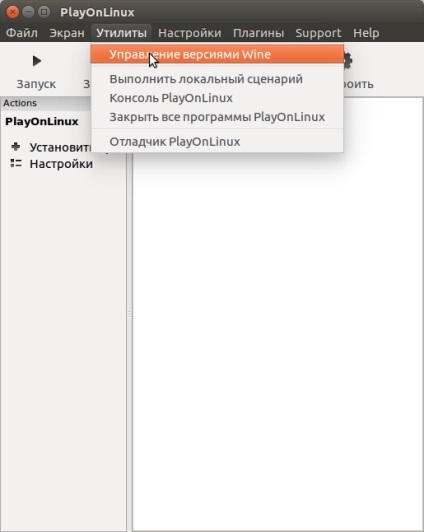
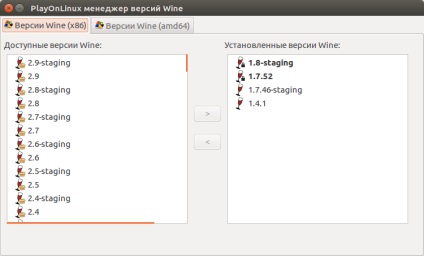
Făcând clic pe acesta, se deschide Managerul versiunii vinului. În partea dreaptă este o listă de versiuni instalate, pe partea stângă - disponibilă pentru instalare. În partea de sus sunt două file, una pentru 32, a doua pentru versiuni pe 64 de biți. Pentru un exemplu, voi instala Wine 1.9.23 (x86).
Găsiți versiunea dorită din listă, faceți clic pe butonul> și vedeți expertul de instalare. Versiunea selectată va fi descărcată și instalată fără întrebări suplimentare.

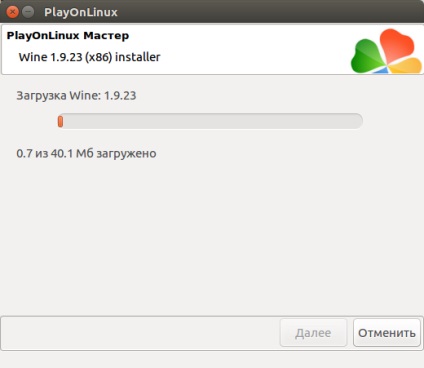
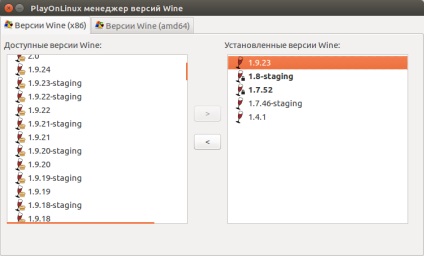
În acest fel, puteți instala cât mai multe versiuni pe care le doriți.
Rulați aplicația cu versiunea corectă a Wine într-un mediu separat.
Deci, versiunea necesară este instalată. Acum trebuie să faceți o lucrare specială cu aceasta, utilizând setările individuale și bibliotecile anumitor versiuni. Pentru a face acest lucru, trebuie să creați un prefix Wine.
Wineprefix, sticla de vin sau sticla de vin este un mediu separat și independent de vinuri cu propriile setări, biblioteci și programe, amplasate într-un director separat. Când este instalat Wine, este creat primul prefix (dosarul .wine din directorul de domiciliu al utilizatorului), care este utilizat în mod implicit. Fiecare prefix conține propriul disc virtual, pe care aplicațiile Windows îl văd ca unitate C.
Prefixele pot fi controlate din consola, dar vom folosi din nou PlayOnLinux - deci este mai ușor și mai intuitiv. Prefixele create în PlayOnLinux sunt situate în:
În consecință, fișierele programelor instalate sunt localizate acolo.
Practica: instalați și rulați Total Commander 9.0a final cu Wine 1.9.16.
În fereastra principală PlayOnLinux, faceți clic pe Instalare. În partea de jos a ferestrei care se deschide, va apărea o inscripție abia vizibilă "Instalați programul care nu se află în listă". Dacă faceți clic pe el, va porni asistentul de instalare.
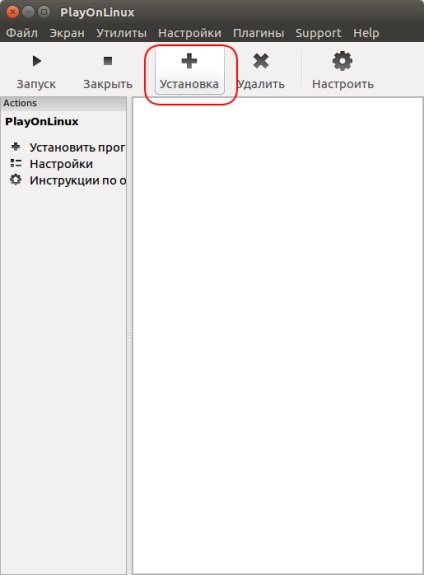
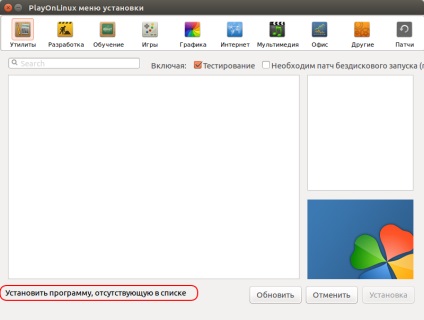
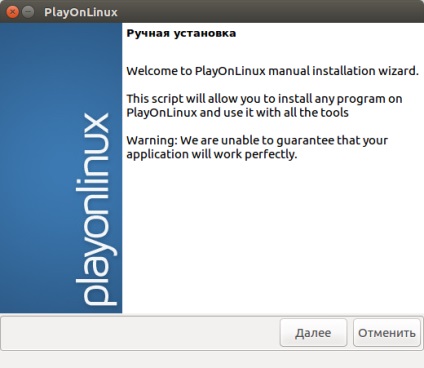
Apoi selectați Instalați programul pe un nou disc virtual. În fereastra următoare, introduceți numele discului, apoi bifați caseta de selectare Utilizați o altă versiune a casetei de vin.
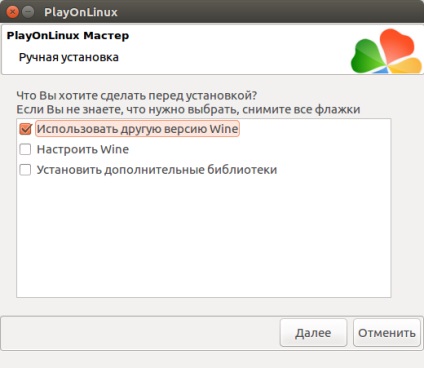
Site-ul oficial al Wine spune că Total Commander funcționează bine cu versiunea 1.9.16, deci o vom folosi.
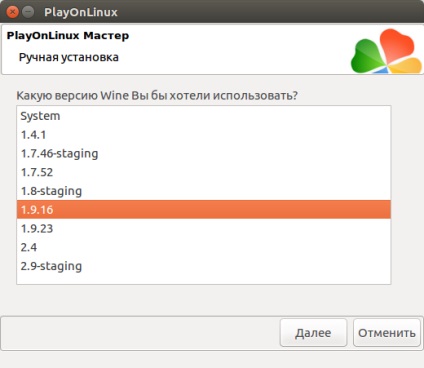
Dacă nu există o listă în listă, consultați descrierea instalării de mai sus.
Selectați versiunea pe 32 de biți.
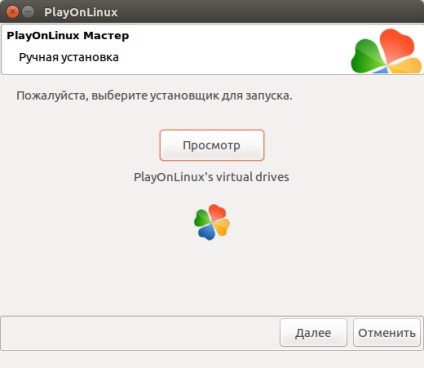
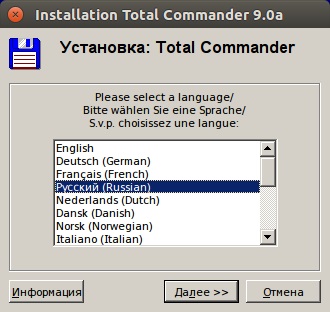
În final, puteți specifica calea către fișierul pentru care va fi creată scurta comandă.
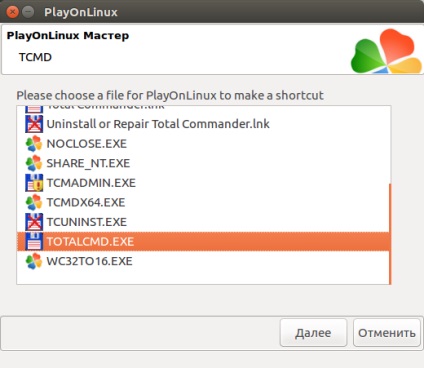
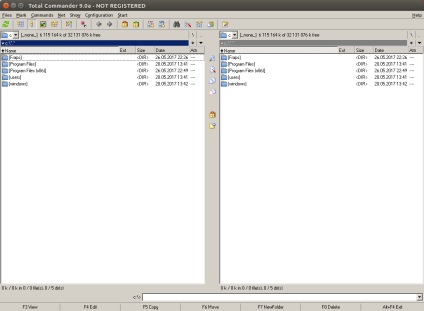
Acum, Total Commander va rula cu versiunea specificată a Wine, fără a afecta setările altor aplicații.
Chiar dacă programul pe care îl instalați funcționează bine cu Wine din depozitul Ubuntu, cel mai bine este să îl atașați la o versiune specifică. În caz contrar, după următoarea actualizare, programul poate să nu mai funcționeze și va trebui să căutați și să remediați problemele.
Instalarea de componente suplimentare în prefixul Wine.
Trebuie să adăugați mai multe biblioteci pentru o aplicație specifică? Deoarece PlayOnLinux creează prefixe separate pentru fiecare program, este foarte ușor să faceți acest lucru.
În fereastra principală a aplicației, faceți clic pe Configurare. Selectați prefixul dorit, apoi faceți clic pe fila Instalare componente.
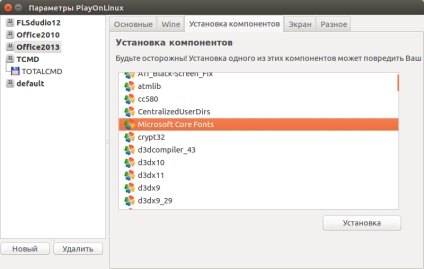
Găsiți componenta din listă și faceți clic pe Instalare. Restul se va face automat.
Selectați o altă versiune de Wine pentru programul instalat.
Aici, în fila Basic din setările Play on Linux, este posibil să specificați oricare dintre versiunile de Wine instalate pentru un singur prefix. Este foarte convenabil atunci când nu știți în prealabil care este bine.
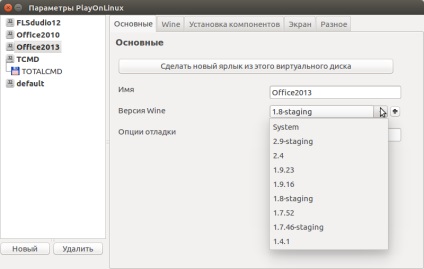
La schimbarea versiunilor, programul care rulează va fi finalizat, deci nu uitați să salvați jocul sau proiectul pe care lucrați în prealabil.
S-ar putea să vă placă:
- Cum se instalează Wine în Ubuntu.

- Play on Linux - instalare, prezentare, ...

- Unitatea 3D Player Web pe Ubuntu prin intermediul Pipelight

- Pot juca poker pe Linux?
